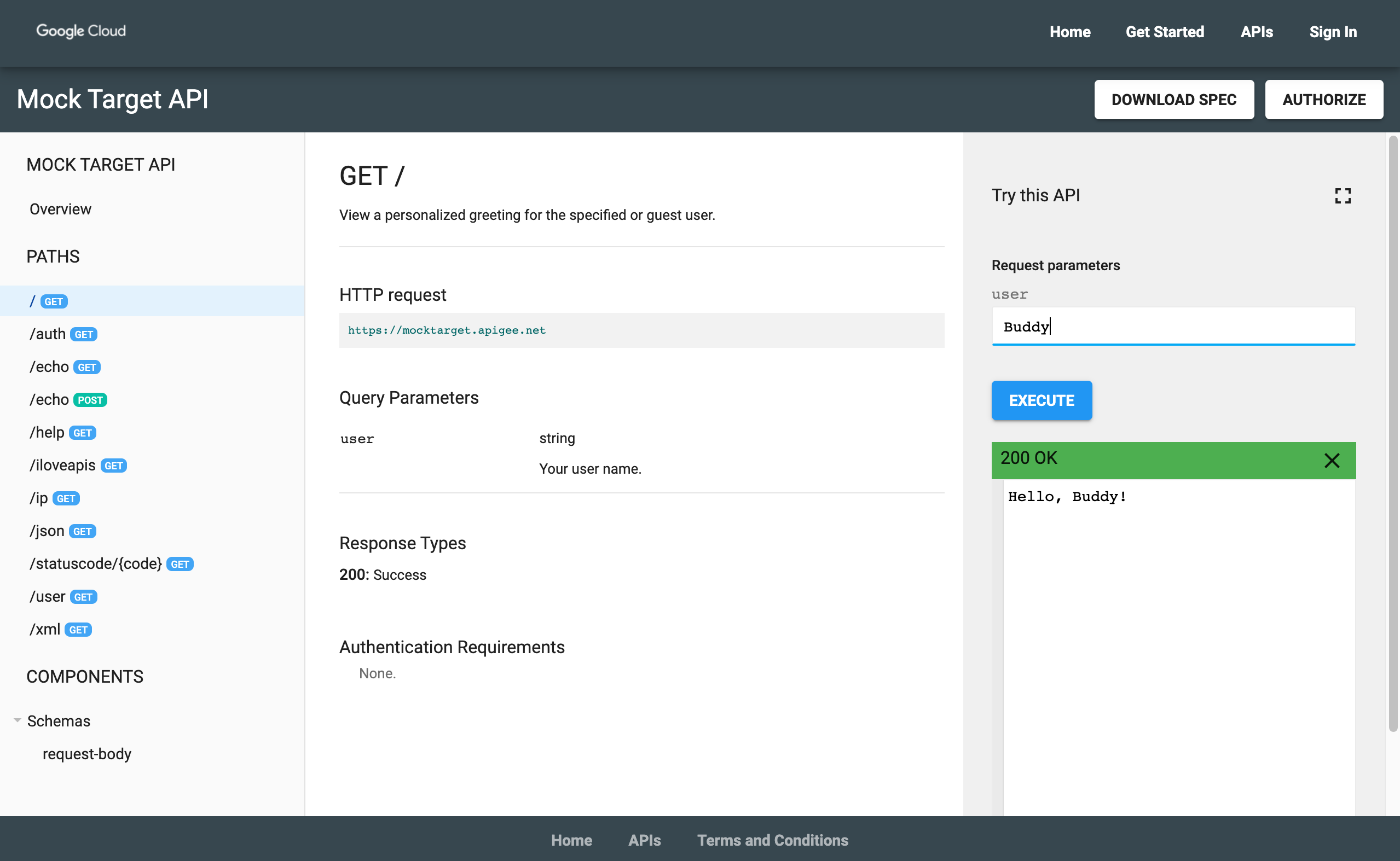Cette page s'applique à Apigee et à Apigee hybrid.
Consultez la documentation d'Apigee Edge.![]()
Lors de cette étape, vous allez publier une API sur le portail en procédant comme suit :
- Créer un proxy d'API à partir d'une spécification
- Créer un produit d'API
- Publier l'API sur votre portail
Étape 1 : Créer un proxy d'API à partir d'une spécification
Créez un proxy d'API à partir d'une spécification OpenAPI qui décrit l'API.
Pour créer un proxy d'API à partir d'une spécification OpenAPI :
Dans la console Apigee dans Cloud, accédez à la page Développement de proxys > Proxys d'API.
Cliquez sur Créer. L'assistant Créer un proxy s'ouvre et vous invite à sélectionner le type de proxy d'API à créer.
Cliquez dans la zone Modèle de proxy.
Cliquez sur Modèle de spécification OpenAPI, Proxy inverse (le plus courant).
Ouvrez le fichier suivant dans un navigateur, puis enregistrez-le :
https://raw.githubusercontent.com/apigee/api-platform-samples/master/default-proxies/helloworld/openapi/mocktarget3.0.yaml
Dans Étape 1 : Spécifications OpenAPI, cliquez sur Parcourir.
Accédez à un fichier de spécification OpenAPI que vous venez de télécharger, sélectionnez-le, puis cliquez sur Ouvrir.
Cliquez sur Suivant.
À l'étape 2 : Détails du proxy, les champs sont préremplis à l'aide des valeurs de la spécification OpenAPI. Modifiez le champ Description comme suit : proxy d'API pour Hello World.
Cliquez sur Suivant.
Dans Étape 3 : Flux, sélectionnez toutes les opérations.
Cliquez sur Suivant.
À l'étape 4 : Déployer, sélectionnez l'environnement dans lequel vous souhaitez effectuer le déploiement.
Cliquez sur OK.
Cliquez sur Créer.
Une fois le proxy déployé, la colonne État de la section Déploiements affiche une icône verte indiquant que la révision du proxy d'API est déployée. Vous pouvez maintenir le pointeur sur l'icône d'état pour en savoir plus sur le déploiement.
Étape 2 : Créer un produit d'API
Créez un produit d'API contenant les ressources d'API que vous souhaitez exposer aux utilisateurs de l'API.
Pour créer un produit d'API :
Dans la console Cloud Apigee, accédez à la page Distribution > Produits d'API.
Cliquez sur Créer. La page Informations sur le produit s'affiche. Saisissez les détails du produit API.
Champ Valeur Nom Hello World Nom à afficher Hello World Description Exemple "Hello World" simple Environnement Sélectionnez l'environnement dans lequel le proxy d'API est déployé. Accès Public Approuver automatiquement les requêtes d'accès Activé Quota (laissez le champ vide) Champs d'application OAuth autorisés (laissez le champ vide) Dans la section Opérations, cliquez sur Ajouter une opération pour identifier les opérations à ajouter à votre produit d'API.
- Sous Source, sélectionnez Proxy d'API, puis Mock-Target-API dans le menu déroulant.
- Sous Operation (Opération), saisissez une barre oblique (
/) dans le champ Path (Chemin d'accès). Ignorez les autres champs.
Cliquez sur Save (Enregistrer) pour enregistrer l'opération.
Cliquez sur Enregistrer pour enregistrer le produit.
Étape 3 : Publier l'API sur votre portail
Publiez l'API sur votre portail pour permettre à vos clients de se familiariser avec celle-ci et de l'utiliser.
Pour publier l'API sur votre portail :
Dans Apigee, depuis la console Cloud, accédez à la page Distribution > Portails.
Cliquez sur la ligne Mon premier portail pour ouvrir le portail.
Cliquez sur l'onglet API.
Cliquez sur + API.
Pour Produit API, sélectionnez Hello World.
Sélectionnez Published (listed in the catalog) (Publié [répertorié dans le catalogue]) pour publier l'API sur votre portail.
Dans le champ Titre à afficher, saisissez Hello World.
Pour Image à afficher, cliquez sur Sélectionner.
Cliquez sur Composants.
Cliquez sur Aperçu pour
home-background.jpg.Cliquez sur Sélectionner.
Pour API documentation (Documentation de l'API), afin de générer automatiquement la documentation de référence de l'API à partir d'un instantané de votre spécification OpenAPI :
- Sélectionnez OpenAPI document (Document OpenAPI).
- Cliquez sur Sélectionner.
- Cliquez sur l'onglet URL.
- Saisissez helloworld dans le champ Nom de la spécification.
- Copiez et collez l'URL suivante dans le champ URL :
https://raw.githubusercontent.com/apigee/api-platform-samples/master/default-proxies/helloworld/openapi/mocktarget3.0.yaml
- Cliquez sur Sélectionner.
Cliquez sur Enregistrer.
Étape 4 : Consultez la documentation de référence de l'API
Pour afficher la documentation de référence de l'API, procédez comme suit :
- Dans l'UI Apigee, cliquez sur Live Portal (Portail actif) pour afficher les modifications apportées à celui-ci (ou actualisez le portail s'il est déjà ouvert dans un autre onglet).
- Dans le portail en ligne :
- Cliquez sur API dans la barre de navigation supérieure pour afficher l'API publiée.
- Cliquez sur la fiche Hello World pour afficher la documentation de référence de l'API.
- Essayez votre API !